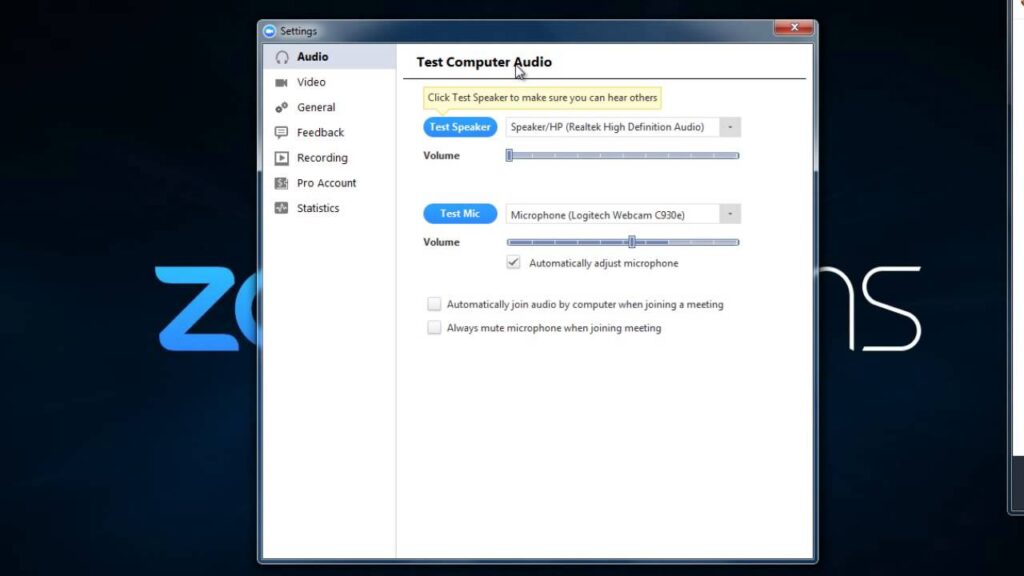✅ Vérifiez les câbles, réglez les paramètres audio, mettez à jour les pilotes, et redémarrez le PC. Cela résout souvent les problèmes de son.
Si vous constatez que votre PC n’émet aucun son, cela peut être dû à plusieurs raisons, allant des paramètres du système d’exploitation aux problèmes matériels. Il est essentiel de diagnostiquer le problème correctement pour pouvoir le résoudre efficacement. Les causes les plus courantes incluent un volume désactivé, des pilotes audio obsolètes ou un périphérique de sortie incorrectement configuré.
Nous allons explorer en détail les différentes raisons pour lesquelles vous n’avez pas de son sur votre PC et vous fournir des solutions étape par étape pour corriger ces problèmes. Nous aborderons les points suivants :
- Vérification des paramètres audio : Comment s’assurer que le son n’est pas désactivé ou mis à un niveau trop bas.
- Contrôle des périphériques de sortie : Comment sélectionner le bon périphérique de sortie audio dans les paramètres de votre système.
- Mise à jour des pilotes audio : Les étapes pour vérifier et mettre à jour vos pilotes audio afin d’éliminer les conflits logiciels.
- Tests matériels : Comment vérifier si vos haut-parleurs ou votre casque fonctionnent correctement.
- Utilisation des outils de dépannage : Comment utiliser les outils intégrés de Windows pour détecter et résoudre automatiquement les problèmes de son.
Nous fournirons également des conseils pour chaque étape, des statistiques sur les problèmes audio courants, ainsi que des solutions temporaires si un problème persiste. Que vous soyez un utilisateur novice ou expérimenté, les explications claires et les étapes pratiques vous aideront à retrouver le son sur votre PC.
Vérification des paramètres audio et des périphériques de sortie
Lorsque vous rencontrez des problèmes de son sur votre PC, la première étape essentielle consiste à vérifier les paramètres audio et les périphériques de sortie. Cela peut souvent résoudre le problème en un rien de temps. Voici comment procéder :
1. Accéder aux paramètres audio
Pour accéder aux paramètres audio de votre système, suivez ces étapes :
- Cliquez avec le bouton droit sur l’icône du haut-parleur dans la barre des tâches.
- Sélectionnez Paramètres de son.
- Dans la section Son, assurez-vous que le volume est activé et réglé sur un niveau audible.
2. Vérifier le périphérique de sortie
Il est crucial de s’assurer que le bon périphérique de sortie est sélectionné. Voici comment le vérifier :
- Dans la même fenêtre des paramètres audio, localisez le menu déroulant Périphérique de sortie.
- Assurez-vous que le bon appareil (comme vos haut-parleurs ou casques) est sélectionné.
- Si vous utilisez un casque, débranchez-le puis rebranchez-le pour voir si le son revient.
3. Tester le son
Une fois que vous avez configuré vos paramètres, il est bon de tester le son :
- Dans les paramètres audio, recherchez l’option Tester ou Configurer votre appareil de lecture.
- Jouez un fichier audio ou une vidéo pour vous assurer que le son fonctionne correctement.
4. Résolution des problèmes avancée
Si le problème persiste, il peut être nécessaire d’explorer des options plus avancées :
- Ouvrez le Gestionnaire de périphériques (en le recherchant dans la barre de recherche).
- Développez la section Contrôleurs audio, vidéo et jeu.
- Cliquez droit sur votre appareil audio et sélectionnez Mettre à jour le pilote.
Notez que parfois, une mise à jour du système d’exploitation peut également résoudre des problèmes audio en corrigeant des bugs.
Tableau de vérification des paramètres audio
| Éléments à vérifier | Statut | Actions recommandées |
|---|---|---|
| Volume activé | Oui/Non | Régler le volume au niveau audible. |
| Périphérique de sortie correct | Oui/Non | Changer le périphérique de sortie si nécessaire. |
| Pilotes à jour | Oui/Non | Mettre à jour les pilotes audio. |
En suivant ces étapes simples, vous serez en mesure de diagnostiquer et potentiellement résoudre des problèmes de son sur votre PC. N’oubliez pas que la patience et la méthode sont vos meilleurs alliés dans ce processus !
Questions fréquemment posées
Pourquoi mon PC n’émet-il pas de son ?
Le problème peut venir de plusieurs sources : les paramètres audio, des pilotes obsolètes ou un matériel défectueux. Vérifiez d’abord les réglages sonores et les connexions des haut-parleurs.
Comment vérifier mes paramètres audio ?
Accédez au panneau de configuration, puis à « Son ». Assurez-vous que le bon périphérique de lecture est sélectionné et qu’il n’est pas désactivé. Ajustez également le volume de sortie.
Comment mettre à jour mes pilotes audio ?
Rendez-vous dans le gestionnaire de périphériques, trouvez votre carte son, puis faites un clic droit pour sélectionner « Mettre à jour le pilote ». Suivez les instructions pour télécharger les mises à jour disponibles.
Que faire si le son ne fonctionne toujours pas ?
Testez vos haut-parleurs ou écouteurs sur un autre appareil pour vérifier s’ils fonctionnent. Si c’est le cas, envisagez de réinstaller ou de réparer votre système d’exploitation.
Y a-t-il des outils de diagnostic audio ?
Oui, plusieurs outils sont disponibles pour diagnostiquer les problèmes audio, comme l’outil de résolution des problèmes de Windows. Il peut identifier et corriger certains problèmes automatiquement.
| Étapes | Actions à entreprendre |
|---|---|
| 1 | Vérifiez les connexions des enceintes et écouteurs. |
| 2 | Accédez au panneau de configuration et vérifiez les paramètres audio. |
| 3 | Vérifiez le volume et assurez-vous que le périphérique est activé. |
| 4 | Mettre à jour les pilotes audio via le gestionnaire de périphériques. |
| 5 | Tester le matériel avec d’autres appareils pour exclure un défaut. |
Nous vous invitons à laisser vos commentaires ci-dessous et à consulter d’autres articles de notre site Internet qui pourraient également vous intéresser !